Was ist AWS GuarDuty und wie benutzt man es?
AWS GuardDuty ist ein Dienst zur kontinuierlichen Sicherheitsüberwachung. Er analysiert und verarbeitet die AWS CloudTrail Management-Ereignisprotokolle, VPC-Flow-Protokolle, CloudTrail S3-Datenereignisprotokolle und DNS-Protokolle. AWS GuardDuty analysiert kontinuierlich S3-Datenereignisse und überwacht den Zugriff und die Aktivitäten in all deinen Amazon S3-Buckets, VPC-Flow-Logs und DNS-Abfrageprotokollen. Neue Amazon-Kontoinhaber können den Service in den unterstützten Regionen 30 Tage lang kostenlos testen. Um mehr über die Preise zu erfahren, klicke hier.
In diesem Artikel sehen wir uns an, wie du AWS GuardDuty aktivierst und dann deaktivierst.
Vorraussetzungen
- AWS-Konto (Erstelle es, wenn du noch keines hast).
Was müssen wir tun?
- Anmeldung bei AWS
- Aktiviere GuardDuty
- GuardDuty deaktivieren
Bei AWS anmelden
Klicke hier, um zur AWS-Anmeldeseite zu gelangen.
Wenn du auf den obigen Link klickst, wird die Anmeldeseite wie folgt angezeigt. Gib deine Anmeldedaten ein, um dich bei deinem AWS-Konto anzumelden.
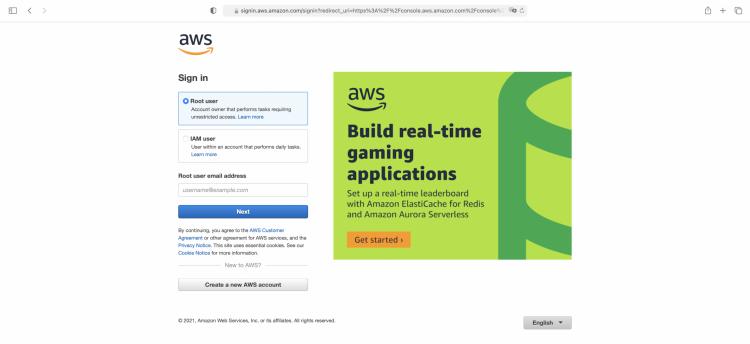
Nachdem du dich erfolgreich eingeloggt hast, siehst du die AWS Management Console.
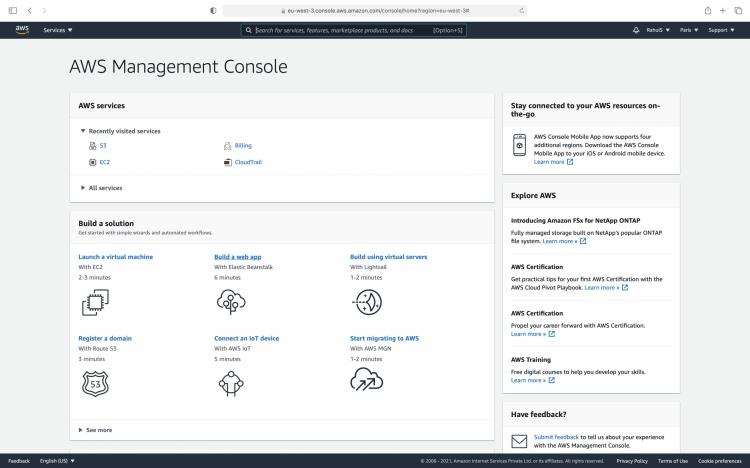
Aktiviere GuardDuty
Gib in der Suchleiste GuardDuty ein und klicke auf das Ergebnis für GuardDuty, das du erhältst.

So sieht das Dashboard dann aus. Klicke auf die Schaltfläche „Get Started“, um mit GuardDuty fortzufahren.
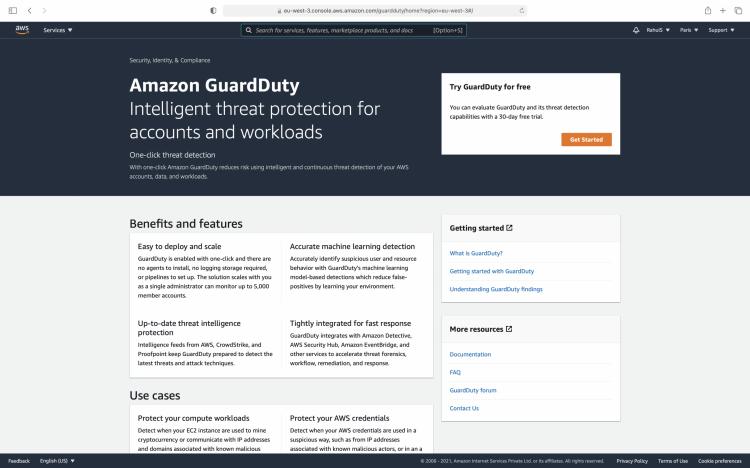
Zum ersten Mal müssen wir GuardDuty aktivieren, bevor wir es nutzen können. Klicke auf die Schaltfläche „GuardDuty aktivieren“.
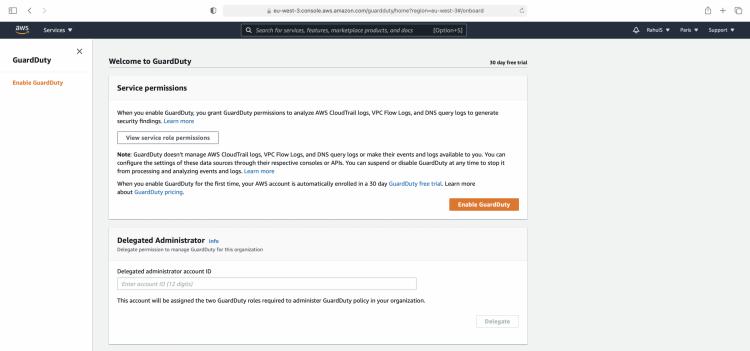
Nachdem du GuardDuty aktiviert hast, sieht die Konsole folgendermaßen aus. Im linken Bereich findest du weitere Konfigurationseinstellungen für den GuardDuty.
GuardDuty erstellt einen Befund, wenn es ein Sicherheitsproblem feststellt. Hier werden wir Beispielfunde erzeugen, um zu sehen, wie sie aussehen und um die GuardDuty-Funktionalität zu testen und uns mit den Funden vertraut zu machen. Klicke im linken Bereich auf „Einstellungen“, um Beispielbefunde zu erstellen.
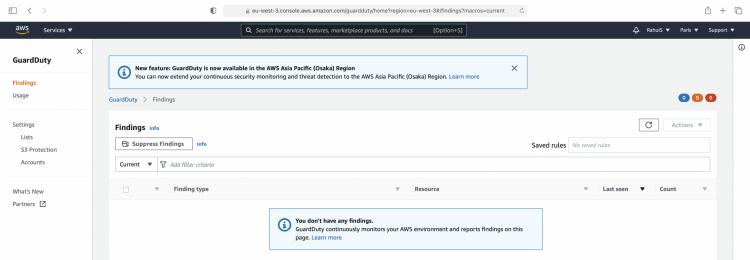
Hier klickst du auf die Schaltfläche „Musterbefund generieren“. Dadurch werden Beispielbefunde generiert, die du untersuchen kannst, um zu verstehen, wie GuardDuty-Befunde aussehen.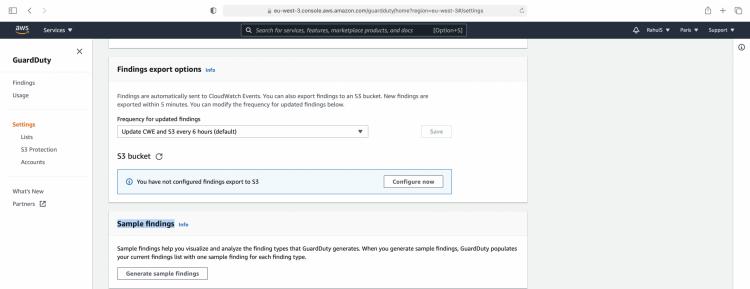
Dies ist eine Liste von Beispielbefunden, die GuardDuty erstellt hat. Jetzt kannst du diese Befunde untersuchen und dir ein Bild von ihnen machen.
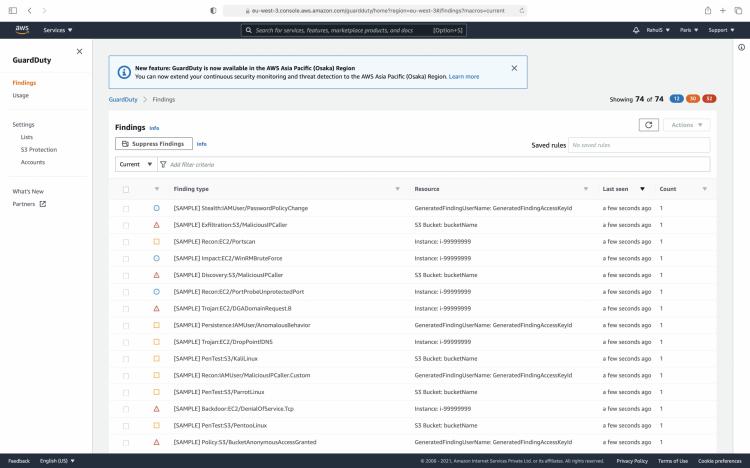
Wenn du auf einen der Befunde klickst, siehst du seine Details und verschiedene Informationsfelder im Detailbereich des Befunds.
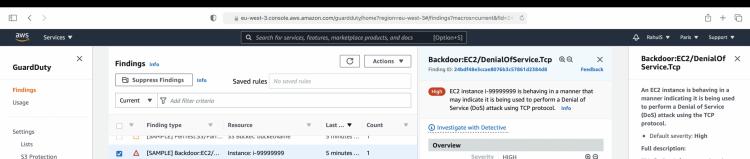
GuardDuty deaktivieren
Wenn du den GuardDuty nicht mehr brauchst, kannst du ihn deaktivieren. Um ihn zu deaktivieren, klickst du im linken Bereich auf „Einstellungen“ und scrollst am unteren Ende der Seite nach unten.
Klicke auf die Schaltfläche „GuardDuty deaktivieren“, um es zu deaktivieren.
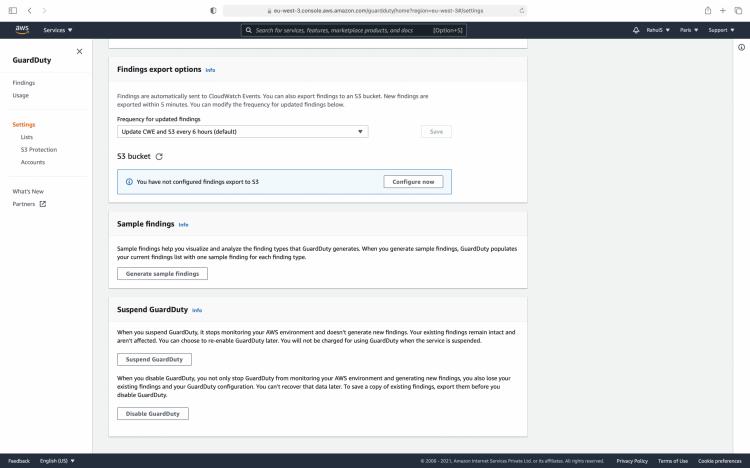
Bestätige, dass du GuardDuty deaktivieren möchtest, indem du auf die Schaltfläche „Deaktivieren“ im Pop-up-Fenster klickst.
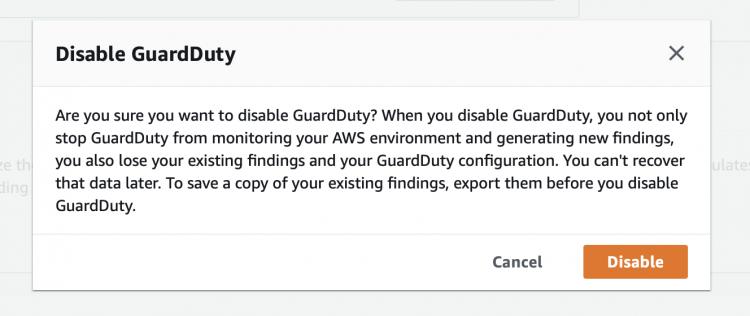
Fazit
In diesem Artikel haben wir einfache Schritte gesehen, um GuardDuty zu aktivieren und Beispielergebnisse zu generieren, um sie zu untersuchen. Wir haben auch gesehen, wie einfach GuardDuty deaktiviert werden kann, wenn es nicht benötigt wird. Du kannst jetzt mit GuarDuty loslegen und seine anderen Funktionen ausprobieren. Wenn du weitere Hilfe zu GuardDuty brauchst, lass es uns in den Kommentaren wissen.